Corriger l'erreur Driver Overran Stack Buffer BSoD en 7 étapes faciles
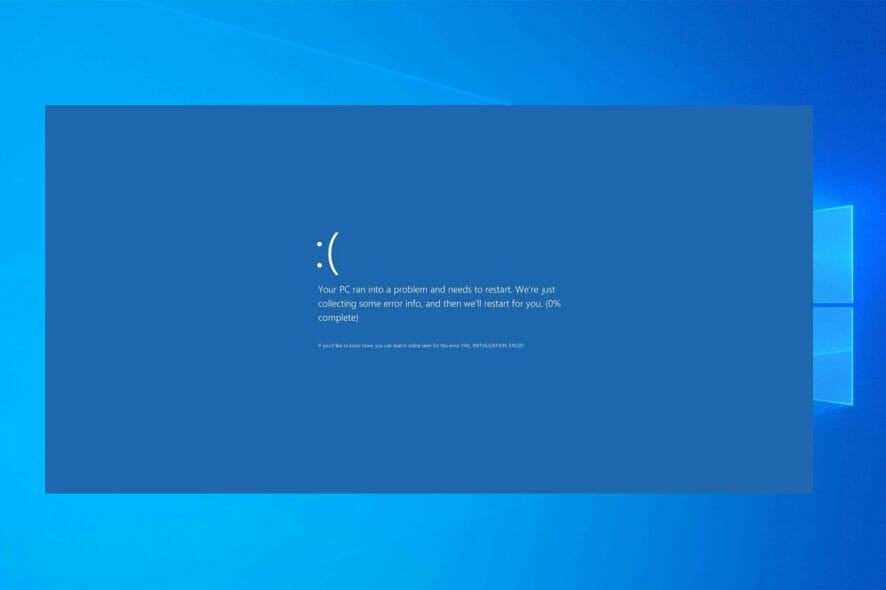
L’erreur BSoD Driver Overran Stack Buffer indique qu’un certain pilote a dépassé son tampon de mémoire, ou en d’autres termes, a modifié des choses en dehors de son adresse mémoire.
Cela peut être dû à plusieurs raisons, allant de fichiers système corrompus, de problèmes avec le disque, à l’utilisation d’une version obsolète du pilote, ou à une infection par un logiciel malveillant.
De plus, l’erreur DRIVER_OVERRAN_STACK_BUFFER peut se produire dans Windows 8, 10 et 11, mais pas de panique, les solutions ci-dessous sont applicables à tous.
Comment puis-je corriger le dépassement du tampon de pile du pilote ?
1. Assurez-vous d’avoir les derniers pilotes installés
Si un certain pilote est obsolète ou corrompu, cela peut provoquer l’erreur DRIVER OVERRAN STACK BUFFER de l’écran bleu de la mort. Consultez les étapes visuelles ci-dessous pour installer les pilotes en conséquence.
-
Appuyez sur Windows + X et choisissez Gestionnaire de périphériques dans la liste.
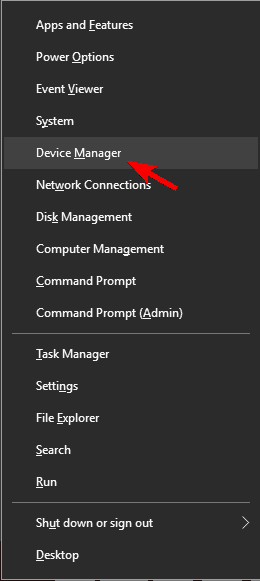
-
Localisez le pilote que vous souhaitez mettre à jour, faites un clic droit dessus et choisissez Mettre à jour le pilote.
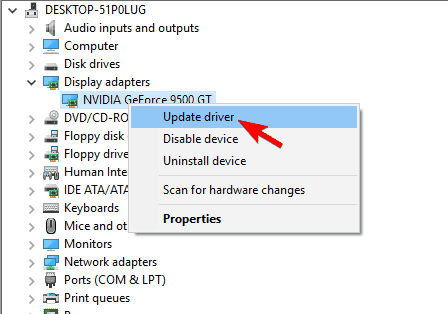
-
Choisissez Rechercher automatiquement les pilotes.
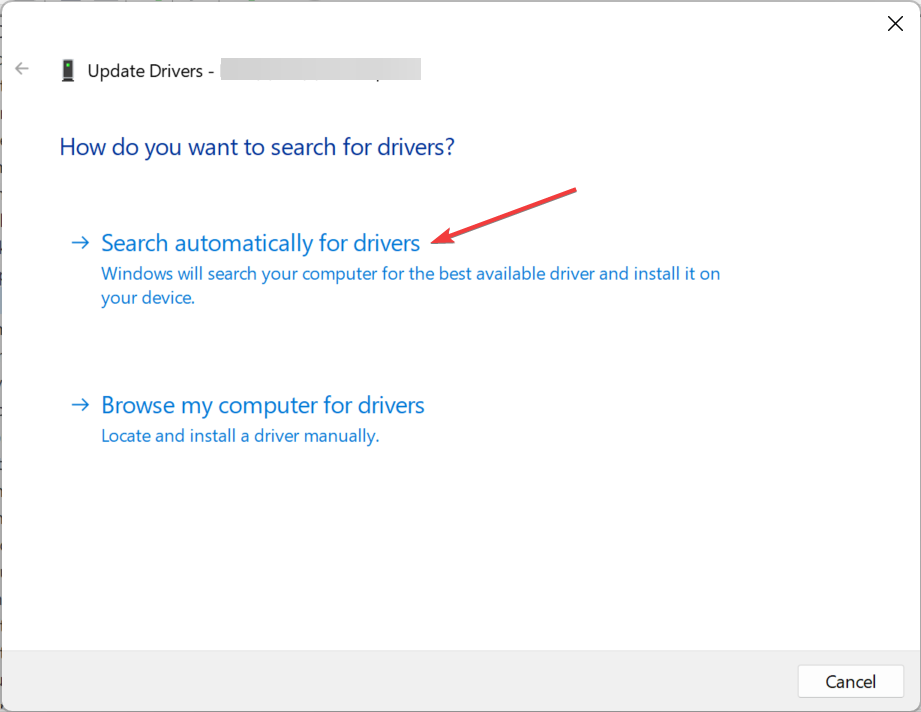
- Répétez ces étapes pour tous les pilotes que vous souhaitez mettre à jour.
Les pilotes sont une partie clé du système d’exploitation car Windows 10 utilise des pilotes pour interagir avec le matériel.
Les utilisateurs ont signalé des problèmes avec le pilote sans fil Atheros, donc mettez ce pilote à jour en premier, puis passez aux autres pilotes. De plus, beaucoup ont attribué le Driver Overran Stack Buffer à Nvidia, alors mettez également celui-ci à jour.
Utiliser le Gestionnaire de périphériques pour mettre à jour vos pilotes est simple, mais cela pourrait ne pas être la meilleure solution.
Selon les utilisateurs, le Gestionnaire de périphériques ne télécharge pas toujours les derniers pilotes, donc si vous souhaitez avoir les pilotes les plus récents, il est conseillé de les télécharger manuellement.
Pour ce faire, visitez simplement le site web de votre fabricant de matériel et téléchargez les derniers pilotes pour votre appareil. Mais cela prendrait du temps, surtout lors de la mise à jour de plusieurs pilotes.
Alternativement, vous pouvez utiliser un outil de mise à jour automatique des pilotes qui vous permettra d’éviter la recherche manuelle des pilotes, et qui maintiendra toujours votre système à jour avec les derniers pilotes.
2. Exécutez l’utilitaire de résolution des problèmes matériels et des périphériques
-
Appuyez sur Windows + R pour ouvrir Exécuter, collez ce qui suit dans le champ de texte et appuyez sur Entrée :
msdt.exe -id DeviceDiagnostic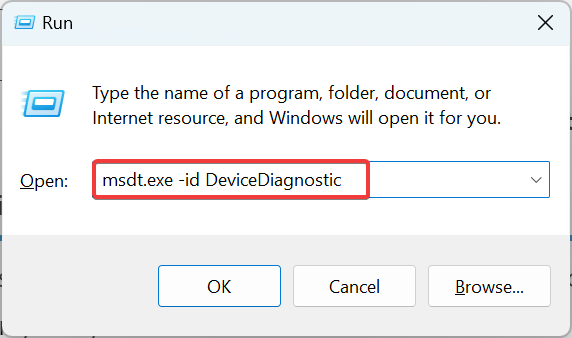
-
Maintenant, suivez les instructions à l’écran dans l’utilitaire de résolution des problèmes pour compléter le processus.
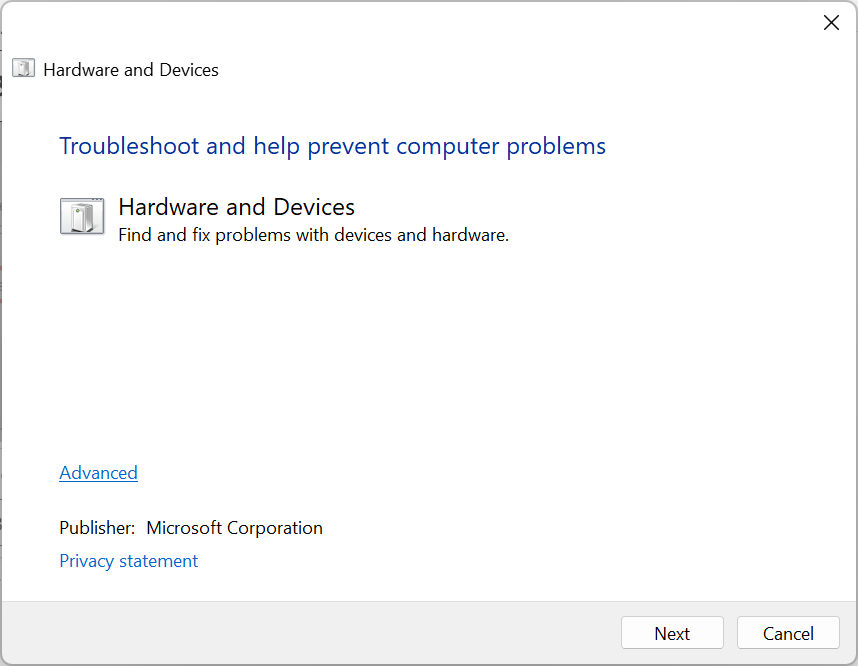
Une fois terminé, vérifiez si le Driver Overran Stack Buffer lors de la lecture de Valorant est corrigé. Sinon, la solution suivante devrait aider.
3. Utilisez un outil de réparation tiers
L’erreur DRIVER OVERRAN STACK BUFFER est une erreur BSoD assez effrayante, mais vous ne devez pas vous décourager car vous pouvez résoudre ce problème de plusieurs manières. Cependant, les solutions de réglage manuel peuvent prendre du temps et nécessiter des compétences.
Cependant, il existe un moyen plus rapide et plus efficace de réparer votre système sous la forme d’outils de réparation système spécialisés qui corrigeront votre BSOD automatiquement en remplaçant les fichiers défectueux par de nouveaux.
4. Exécutez des tests sur la mémoire système
La RAM installée peut également être la raison derrière le Driver Overran Stack Buffer, et il existe quelques outils qui pourraient corriger les choses. Mais avant de les exécuter, retirez les barrettes de RAM puis remettez-les en place.
Après cela, exécutez Diagnostic de mémoire Windows pour identifier les problèmes avec la RAM. C’est un outil intégré qui peut trouver plusieurs problèmes avec la RAM. 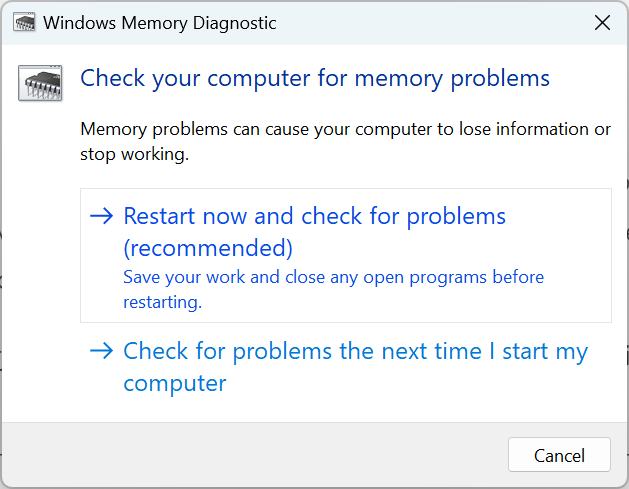
Si cela ne fonctionne pas, vous pouvez exécuter Memtest86+, un outil tiers très efficace pour trouver et résoudre les problèmes avec la RAM. S’il souligne des problèmes, recherchez sa résolution ou remplacez complètement la(les) barrette(s) de RAM.
5. Mettez à jour le BIOS
De nombreux utilisateurs qui ont signalé un Driver Overran Stack Buffer lors de l’installation de Windows 10 ont réussi à redémarrer leur système après avoir mis à jour le BIOS. Cela s’avère également être une solution efficace, même dans d’autres situations, veillez donc à l’essayer.
Cependant, rappelez-vous que c’est un processus avancé, et vous devez être particulièrement prudent. Assurez-vous de lire les instructions disponibles sur le site web du fabricant avant la mise à jour.
En savoir plus sur ce sujet
- ERROR_OPLOCK_SWITCHED_TO_NEW_HANDLE [Correction BSoD]
- Comment corriger l’ERROR_OPLOCK_HANDLE_CLOSED ?
- ERROR_CORRUPT_LOG_CORRUPTED : Comment corriger l’erreur BSoD
- 5 façons de corriger ERROR_PWD_TOO_LONG
- ERROR_HIBERNATION_FAILURE : Comment corriger cette erreur BSoD ?
6. Désinstallez le logiciel problématique
-
Appuyez sur Windows + R pour ouvrir Exécuter, tapez appwiz.cpl dans le champ de texte et cliquez sur OK.
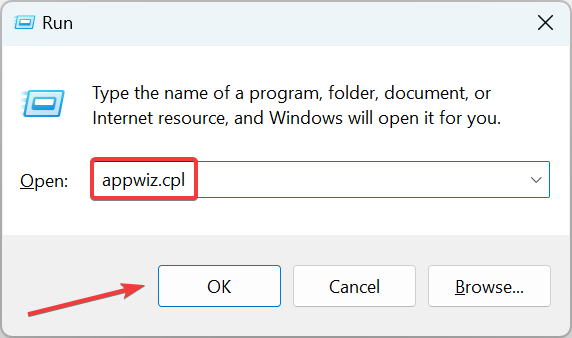
-
Localisez et sélectionnez le programme problématique, puis cliquez sur Désinstaller.
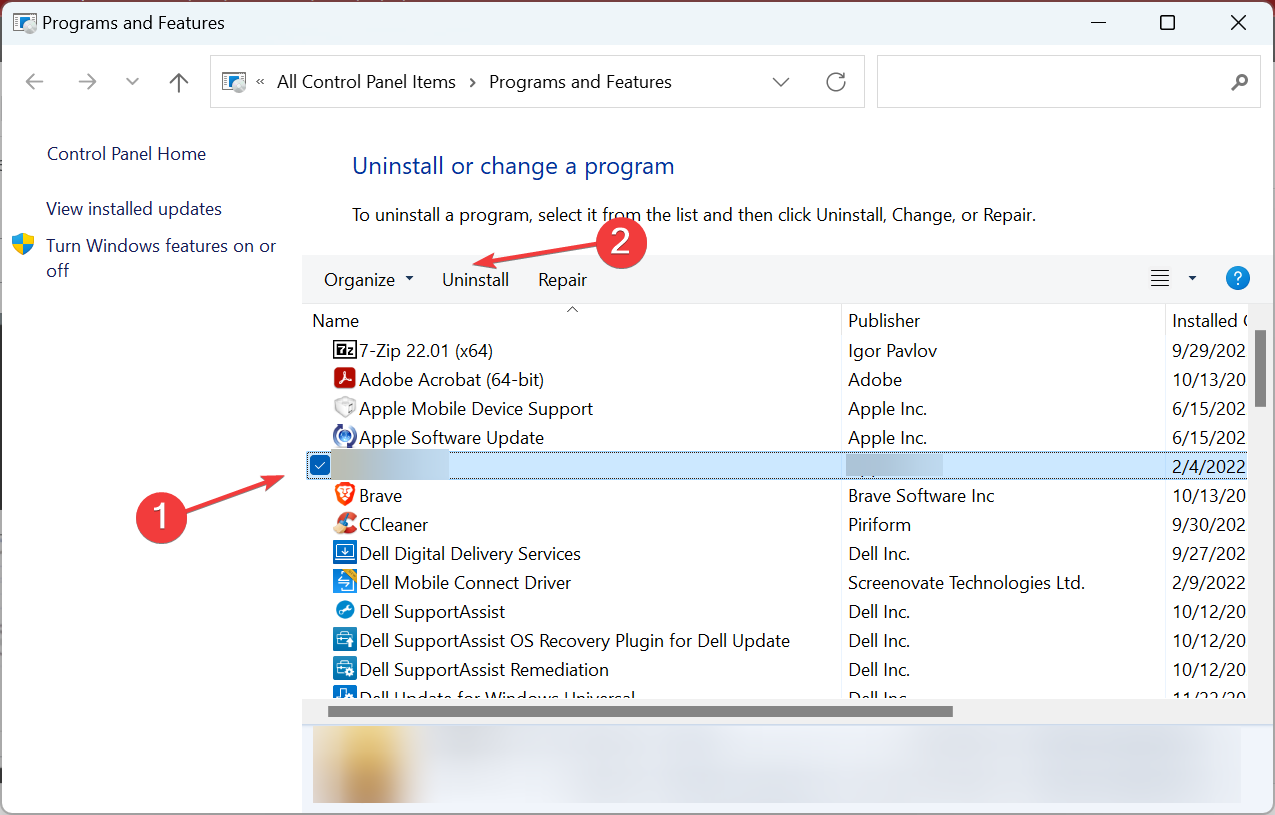
- Maintenant, suivez les instructions à l’écran pour compléter le processus.
Les logiciels tiers peuvent également causer l’apparition d’erreurs BSoD, il est donc important de trouver et de supprimer le logiciel problématique.
Les utilisateurs ont trouvé les éléments suivants à l’origine de l’erreur, donc si vous en avez un de ces logiciels, désinstallez-le.
- Daemon Tools
- Plug-in Rapport pour Internet Explorer
- Folder Lock
Gardez à l’esprit que désinstaller le programme ne résoudra peut-être pas l’erreur car de nombreux programmes antivirus ont tendance à laisser certains fichiers derrière une fois que vous les désinstallez.
Pour vous assurer que votre antivirus est complètement supprimé de votre système, nous vous conseillons d’utiliser un outil de désinstallation dédié. De nombreuses entreprises d’antivirus ont ces outils disponibles en téléchargement, alors assurez-vous d’en télécharger un pour votre logiciel antivirus.
7. Réinitialisez Windows 10
Si aucune des méthodes ci-dessus n’a fonctionné, en dernier recours, réinitialisez Windows 10. Cela aiderait à identifier si le problème est lié au logiciel ou au matériel. Si c’est ce dernier, le DRIVER OVERRAN STACK BUFFER réapparaîtrait. 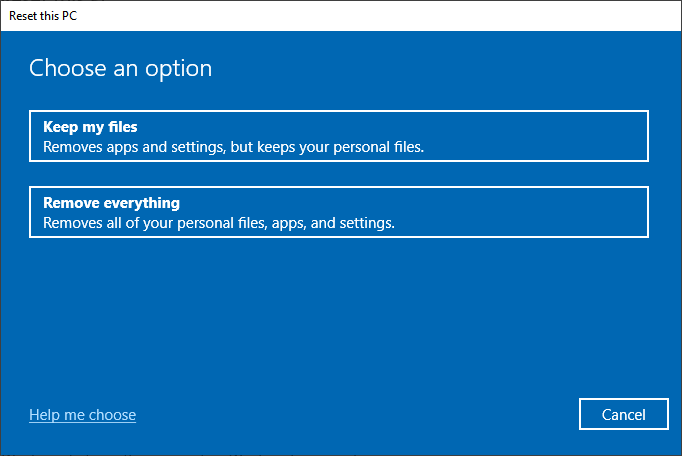
C’est à ce moment-là que vous devrez identifier le matériel défaillant et le faire réparer ou remplacer. Si vous ne pouvez pas le faire, consultez un professionnel ou contactez le fabricant de l’ordinateur.
L’erreur DRIVER OVERRAN STACK BUFFER de l’écran bleu de la mort est généralement causée par des applications problématiques ou des pilotes obsolètes, et vous pouvez facilement la corriger en utilisant l’une de nos solutions.
Autres problèmes et cas liés à l’erreur DRIVER OVERRAN STACK BUFFER
- Dépassement du tampon de pile du pilote au démarrage : Selon les utilisateurs, parfois cette erreur se produit dès le démarrage. C’est un gros problème puisque vous ne pourrez pas utiliser votre PC du tout.
- Driver_overran_stack_buffer ntoskrnl.exe, tcpip.sys, asustp.sys, nvlddmkm.sys, ntfs.sys, win32k.sys, fltmgr.sys, netwsw00.sys, hal.dll, halmacpi.dll : En général, ce message d’erreur vous montrera le nom du fichier à l’origine du problème. Une fois que vous connaissez le nom du fichier, vous devez faire quelques recherches pour voir comment résoudre le problème.
- Dépassement du tampon de pile du pilote : Les utilisateurs signalent qu’une fois cette erreur apparaissant sur votre PC, votre ordinateur va planter et redémarrer automatiquement.
- DRIVER_OVERRAN_STACK_BUFFER Visual Studio : Rencontré en essayant d’attacher le processus IIS w3wp.exe dans Visual Studio.
- Dépassement du tampon de pile du pilote Nvidia : Dans ce cas, vous devrez spécifiquement mettre à jour les pilotes Nvidia.
- Dépassement du tampon de pile du piloteoverclock : Supprimer tout logiciel d’overclocking que vous avez pu installer fera l’affaire.
- Dépassement du tampon de pile du pilote lors de l’installation de Windows 10 : Réinitialisez Windows 10 comme nous l’avons montré ci-dessous, ou mettez à jour le BIOS.
- Dépassement du tampon de pile du pilote lors de la jeu, Valorant : Exécutez des tests sur votre RAM pour vérifier si elle est défectueuse ou non.
Cette erreur est similaire à celle du système détectant un dépassement d’un tampon basé sur la pile, et elle est généralement causée par des pilotes corrompus, vous devez donc les vérifier en premier.
Dans certains cas, tout comme avec l’erreur de défaillance d’état d’alimentation du pilote, le problème peut résider dans le matériel, nous vous encourageons donc à le vérifier et à vous assurer qu’il fonctionne correctement.
Ce n’est pas le seul problème lié aux pilotes et de nombreux utilisateurs ont signalé des erreurs de VIOLATION DE PILOTE sur leurs PC. Heureusement, il existe des moyens de corriger tous ces problèmes.
Notre dernier article couvre l’erreur Dma_Common_Buffer_Vector_Error, donc ne le manquez pas pour plus d’informations.
Si vous avez d’autres suggestions ou questions, n’hésitez pas à les poser dans la section des commentaires ci-dessous, et nous nous ferons un plaisir d’y jeter un œil.













